
de materialen komen van internet (pinterest).
De hoofd tube is van Lize, dank je wel Lize dat ik deze mag gebruiken.
De les is getest door Monika en Leontine,allebei heel erg bedankt.
De materialen kan je downloaden door op het plaatje hieronder te klikken

Materialen:
Blauwe achtergrond,
Halve Pluis jpg.,
Pluis jpg.,
Raindrops png.,
LF-Mask-207.jpg,
Gabry-Mask 18-16.png,
Staiture-47.jpg,
Songtekst penseelpunt.
Butterfly green.png,
dropsonflowerf1620e.jpg,
Green fairy.png,
Little green elf.png,
Lize-AO-16 png.
White fairy.png,
Filters:
Unlimited 2.0. tramages,
Murasmeister, copies,
Unlimited 2.0, texturerize,
Alien skin, eye candy 5, Impact, Perspective shadow,
Unlimited 2.0, simple,
Andromeda perspective,
Alien skin, eye candy 5, Impact, Extrude,
Aangepaste lijnstijl.
Selecties:
Selectie Lydia 117, 118, 119, 120, 121, 122 en 123.
1. Zorg dat je filters geinstalleerd staan, instaleer je penseelpunt, zorg dat je lijnstijl is geinstalleerd en open in psp je materialen. Zet je voorgrond kleur #f1f3f9 en je achtergrond kleur op #5f6792.
Open een nieuwe afbeelding, formaat 1000 X 600.
Selecties, alles selecteren.
Activeer je blauwe achtergrond.
Bewerken, kopiëren, terug naar je afbeelding.
Bewerken plakken in selectie.
Selectie, niets selecteren.
2. Effecten, textuur effecten, mozaïk glas met deze instellingen:
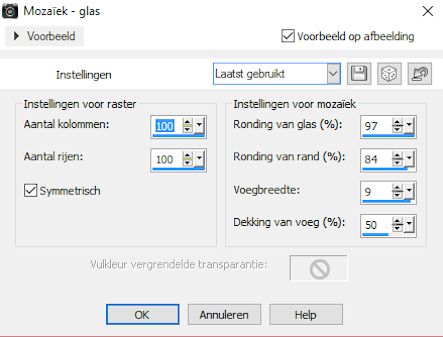
Aanpassen, scherpte, nog scherper.
Effecten, insteekfilter, unlimited 2.0. tramages, wee scratches. Amount op 221.
Effecten, murasmeister, copies met deze instellingen.
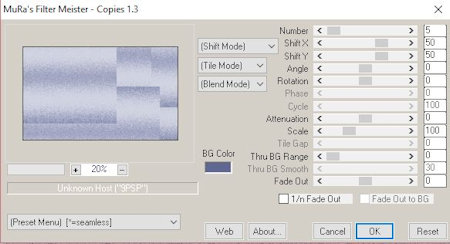
En mochten jullie een ander patroon krijgen, wat vaak gebeurt bij muras meister
dan probeer je door op reset te klikken een patroon te maken die je acceptabel vind of ongeveer lijkt op bovenstaand.
Aanpassen, scherpte, verscherpen.
3. Lagen, nieuwe rasterlaag.
Vul deze laag met je donkere achtergrond kleur.
Lagen, nieuwe maskerlaag, uit afbeelding,zoek je masker LF-Mask-207.jpg. en luminantie aangevinkt.
Lagen, samenvoegen, groep samenvoegen.
Effecten, randeffecten, sterker accentueren.
Effecten, geometrische effecten, scheeftrekking, horizontaal en transparant aangevinkt, hoek scheeftrekking -35.
4. Selectie, selectie laden/opslaan, selectie laden van schijf, zoek selectie Lydia 117 op en vink luminatie van bron en selectie vervangen aan. Klik op delete.
Lagen, nieuwe rasterlaag.
Activeer je jpg halve pluis, bewerken, kopiëren.
Terug naar je afbeelding, bewerken, plakken in selectie.
Zet je mengmodus op hard licht.
Selecties, wijzigen, selectie randen selecteren, Buiten en anti alias aangevinkt, randbreedte 3. Lagen, nieuwe rasterlaag, vul je selectie met je voorgrond kleur.
Selecties, niets selecteren.
Lagen, samenvoegen, omlaag samenvoegen.
5. Lagen, nieuwe rasterlaag.
Selectie, selectie laden/opslaan, selectie laden van schijf, zoek selectie Lydia 118 op (de rest stond nog goed)
en klik op laden.
Vul je selectie met je voorgrond kleur.
Effecten, insteekfilter, unlimited 2.0., Texturize, Wood 1, Texture depth 194.
Effecten, 3d effecten, slagschaduw, V & H 0, Dekking 100, vervagen, 50 kleur # 000000.
Lagen, schikken, omlaag, ga weer een laag omhoog.
Selecties, niets selecteren.
Geef ook deze laag de slagschaduw van daarnet.
Activeer je een na onderste rasterlaag (groep – raster 2).
6. Activeer je tube raindrops, bewerken, kopiëren.
Terug naar je afbeelding, bewerken, plakken als nieuwe laag.
Effecten, afbeeldings effecten, verschuivng. H. Versch. -248, V. Versch. 92, Transparant en aangepast aangevinkt. Zet de mengmodus op luminantie oud.
Geef deze laag een slagschaduw, hij staat nog goed.
Afbeelding, formaat wijzigen met 80%, geen vinkje bij alle lagen.
Effecten, afbeeldings effecten, verschuivng. H. Versch. -100, V. Versch. 60, de rest staat goed.
Ga nu weer een laag omhoog, en herhaal formaat wijzigen en verschuiving nog een keer op deze laag.
Doe dat nog een keer met de bovenste rasterlaag,
7. Lagen, nieuwe rasterlaag.
Selectie, selectie laden/opslaan, selectie laden van schijf, zoek selectie Lydia 119 op (de rest stond nog goed)
en klik op laden.
Activeer je jpg. Pluis, Bewerken, kopiëren.
Terug naar je afbeelding, bewerken, plakken in selectie.
Zet deze laag op luminantie oud.
Lagen, nieuwe rasterlaag.
Selecties, wijzigen, selectie randen selecteren, buiten en anti alias aangevinkt, randbreedte 3. Vul je selectie met je voorgrond kleur.
Selecties, niets selecteren.
Lagen, samenvoegen, omlaag samenvoegen.
Selectie, alles selecteren, selectie zwevend, selectie niet zwevend.
Geef deze laag een slagschaduw hij staat nog goed.
Selecties, niets selecteren.
Afbeelding, formaat wijzigen met 90% hij staat verder goed klik oke.
Effecten, afbeeldings effecten, verschuivng. H. Versch. 51, V. Versch. -32, de rest staat goed.
8. Activeer nu je gereedschap pen, en zoek je lijnstijl winni.styledlines.82.sld, en zorg dat hij op breedte 1.50 staat.


Sluit je achtergrond kleur en trek de lijnstijl om de halve pluis aan de linker kant.
(houd shift ingedrukt voor de liggende lijn om hem mooi en makkelijk recht te houden)
Gaat het niet helemaal goed kies voor ctrl z en doe het overnieuw.
Lagen, omzetten in rasterlaag.
Doe het zelfde met de pluis aan de rechter onderkant. (zie voorbeeld boven aan de les.)
9. Activeer opnieuw je groep-raster 2.
Lagen, nieuwe rasterlaag, vul deze laag met je voorgrond kleur.
Lagen, nieuwe maskerlaag, uit afbeelding,zoek je masker Gabry-Mask 18-16.png., lagen, samenvoegen, groep samenvoegen. Zet in je lagen palet deze laag op luminantie.
Effecten, textuur, mozaïk glas, hij staat goed klik gelijk oke.
Lagen, samenvoegen, alle lagen samenvoegen.
10. Afbeelding, randen toevoegen,
1 Pixel achtergrond kleur #5f6792,
2 pixels voorgrond kleur #f1f3f9,
2 pixels #080c19,
2 pixels voorgrond kleur,
1 pixel achtergrond kleur.
Lagen, dupliceren.
Activeer je onderste rasterlaag weer.
Lagen, laag maken van achtergrond laag.
Bewerken, kopiëren.
Afbeelding, doekgrootte, zet de instellingen zo:
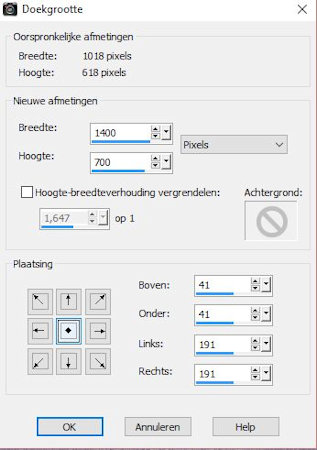
Selecties, alles selecteren.
Bewerken, plakken in selectie.
Selecties, niets selecteren.
Effecten, unlimited 2.0, simple, 4 way everage.
11. Activeer je bovenste rasterlaag.
Lagen, nieuwe rasterlaag.
Selectie, selectie laden/opslaan, selectie laden van schijf, zoek selectie Lydia 120 op (de rest stond nog goed)
en klik op laden.
Vul je selectie met je voorgrond kleur #f1f3f9.
Selectie wijzigen, inkrimpen met 2 pixels.
Vul je selectie nu met je achtergrond kleur #5f6792.
Selecties wijzigen met 3 pixels.
Vul je selectie met #080c19,
Selectie wijzigen met 2 pixels, vul met je achtergrond kleur #5f6792.
Selecties wijzigen, inkrimpen met 2 pixels en vul deze met je voorgrond kleur. #f1f3f9.
Zet je laag dekking op 71.
12. Lagen, nieuwe rasterlaag.
Selectie, selectie laden/opslaan, selectie laden van schijf, zoek selectie Lydia 121 op (de rest stond nog goed)
en klik op laden.
Selecties, omkeren, geef je selectie een slagschaduw, hij staat nog goed.
Selectie, omkeren, selectie wijzigen, inkrimpen met 22 pixels.
Activeer je dropsonflower1620e jpg., bewerken, kopiëren.
Terug naar je afbeelding, bewerken, plakken in selectie.
Ga een laag naar beneden, klik op delete en ga weer naar je bovenste laag, zet deze nu op luminantie en zet de laagdekking op 57. Selectie, niets selecteren.
Lagen, samenvoegen, omlaag samenvoegen.
13. Lagen, dupliceren, afbeelding, spiegelen.
Schuif je afbeelding naar beneden, zodat hij staat zoals je origineel, alleen in de linker onderhoek.
Sluit je onderste rasterlaag (raster 1).
Lagen, samenvoegen, zichtbare lagen samenvoegen.
Open je onderste rasterlaag weer.
14. Effecten, insteekfilter Andromeda perspective.
Kies voor presets en daarna voor from the top.
Daarna rest je nog om voor het plaatje around back te kiezen, vervolgens 2 keer op de vinkjes Rechts onder klikken. Effecten, insteekfilter, Alien skin, eye candy 5, Impact, Perspective shadow, dropshadow blurry.
Effecten, 3d effecten, slagschaduw V -7, H 0, dekking 100, vervagen 50, kleur #000000.
15. Selecties, selectie laden/opslaan, zoek je selectie Lydia 122, de rest staat goed.
Activeer nu je jpg. straiture-47, bewerken, kopiëren.
Terug naar je afbeelding, lagen, nieuwe rasterlaag.
Bewerken, plakken in selectie.
Selectie, niets selecteren.
Afbeelding, formaat wijzigen met 90% geen vinkje bij alle lagen.
Schuif je plaatje naar onderen tegen de rand aan.
Zet de mengmodus van deze laag op Luminantie (oud) en de laagdekking op 73.
Schuif nu je middendeel (samen gevoegd ) naar beneden precies tot op je net geplakte plaatje.
Ga weer een laag omhoog.
16. Lagen, nieuwe rasterlaag.
Selecties, selectie laden/opslaan, zoek je selectie Lydia 123, de rest staat goed.
Activeer nu je jpg. straiture-47, bewerken, kopiëren.
Terug naar je afbeelding, lagen, nieuwe rasterlaag.
Bewerken, plakken in selectie.
Selectie, niets selecteren.
Afbeelding, formaat wijzigen met 90% geen vinkje bij alle lagen.
Schuif je plaatje naar boven tegen de rand aan.
Zet de mengmodus van deze laag op Luminantie (oud) en de laagdekking op 73.
Lagen, schikken, 2 keer omlaag.
Activeer je bovenste rasterlaag.
17. Activeer je tube white fairy png. Bewerken, kopiëren.
Terug naar je afbeelding.
Bewerken, plakken als nieuwe laag.
Afbeelding, spiegelen.
Schuif je fairy een stukje naar de rechterkant. (zie voorbeeld.) zet je meng modus op Luminantie (oud).
18. Activeer je tube green fairy, bewerken, kopiëren.
Terug naar je afbeelding, bewerken, plakken als nieuwe laag.
Schuif haar naar links boven op je losse middendeel (zie voorbeeld).
Zet ook deze laag in je lagen palet op luminantie (oud).
Lagen dupliceren, en zet de laagdekking op 59.
19. Activeer je little green elf, bewerken, kopiëren.
Terug naar je afbeelding, bewerken, plakken als nieuwe laag.
Afbeelding spiegelen, formaat wijzigen, 2 keer met 75%, geen vinkje bij alle lagen.
Schuif je little elf naar links onder net op je bos. (zie voorbeeld)
Geef je little elf een slagschaduw met deze instellingen:
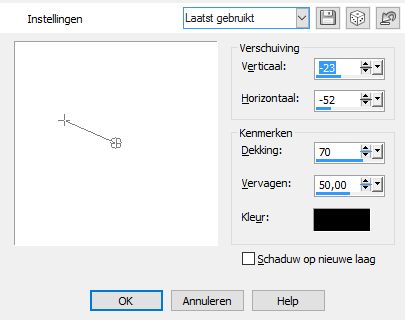
Zet ook deze laag op luminantie (oud)
20. Activeer je tube Lize-AO-16 png.,
Trek een selectie om Lize’s handtekening en klik op delete.
Selecties, niets selecteren.
Bewerken, kopiëren.
Bewerken, plakken als nieuwe laag.
Afbeelding, spiegelen.
Afbeelding, formaat wijzigen met 90% geen vinkje bij alle lagen. Schuif haar wat naar onderen en wat naar rechts, (zie voorbeeld). Effecten, insteekfilter, Alien skin, eye candy 5, Impact, Perspective shadow, dropshadow Higher.
Activeer je gereedschap selectie en trek een selectie om de schaduw die over je randen heen gaat en klik op delete. Selecties, niets selecteren.
21. Dan als laatste je butterfly green png, bewerken, kopiëren.
Terug naar je afbeelding, bewerken, plakken als nieuwe laag.
Afbeelding, formaat wijzigen met 75% geen vinkje bij alle lagen.
Schuif je vlinder naar links onder (zie voorbeeld) zet de laagdekking op 46.
Activeer je gereedschap selecties, en trek weer een selectie langs de randen zo dus:

en klik op delete.
Selecties, niets selecteren.
22. Activeer nu je onderste rasterlaag (raster 1).
Activeer je gereedsachap Ovaal
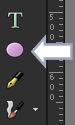
sluit je achtergrond kleur en zet je voorgrond kleur op wit.
Trek nu een cirkel vanaf boven 100 tot onder 600 pixels:

Lagen, nieuwe rasterlaag.
Activeer je gereedschap tekst (T) en zoek je font (the sound of truth) en zet je instellingen zo:


Open je achtergrond kleur en zet hem op #a3a7c1.
Zet dan je cursor op de cirkel ongeveer halverwege je afbeelding (ter hoogte van je white fairy)
Op de witte lijn tot je een T met een klein half cirkeltje ziet.
Klik er dan op en typ Misterys of a secret life, of je eigen tekst.
Kijk even of je tekst een klein beetje verdwijnt achter je bos zo niet geef dan nog een aantal spatie’s.
Als het naar je zin staat klik je op het vinkje (toepassen) Lagen, omzetten in rasterlaag.
Je kan nu met je gereedschap selecteren, je tekst nog wat draaien of verschuiven.
23. Nu nog even de 2 onderliggende lagen verwijderen.
Dusssss…. Activeer je vector laag en kies voor lagen, verwijderen.
Doe dit ook met je lege laag die daar boven ligt.
Activeer op nieuw je tekst laag.
24. Effecten, insteekfilter, Alien skin, eye candy 5, Impact, Extrude.
Kies bij settings voor centered, small taper.
Daarna ga je naar basic, zet een vinkje bij solid color klik op de turqoise vlakje en vul dan #b0c1fa in en klik oke.
25. Lagen, nieuwe rasterlaag.
Zet op deze laag je naam of handtekening.
Lagen, samenvoegen, alle lagen samenvoegen.
Afbeelding, formaat wijzigen, breedte op 850 pixels.
Aanpassen, scherpte, verscherpen.
Zo klaar zijn we weer, hopelijk vond je het een leuke les. Ik vond het leuk om hem te schrijven.
De les is zoals altijd weer getest door Leontine en Monika
Deze uitwerking is van Leontine

En deze is van Monika
